Article Number: 000179544
Jak wdrożyć rozwiązanie Oracle 18c Grid i autonomiczną bazę danych w systemie Red Hat Enterprise Linux 7.x
Summary: Wdrożenie rozwiązania Oracle 18c Grid i autonomicznej bazy danych w systemie Red Hat Enterprise Linux 7. x — instrukcja krok po kroku
Article Content
Instructions
Wymagania dotyczące oprogramowania i sprzętu oraz wymagania wstępne
- Co najmniej 1 GB pamięci RAM do instalacji bazy danych Oracle. Zalecane 2 GB pamięci RAM
- Co najmniej 8 GB pamięci RAM dla instalacji infrastruktury Oracle Grid
- Przestrzeń wymiany: minimalna przestrzeń zalecana dla bazy danych Oracle 18c to 2 GB lub dwukrotność rozmiaru pamięci RAM, w zależności od tego, która z tych wielkości jest mniejsza
- Co najmniej 6,8 GB dla infrastruktury Oracle Grid do instalacji autonomicznego serwera
- Co najmniej 7,5 GB dla bazy danych Oracle Database Enterprise Edition
- Co najmniej 7,5 GB dla bazy danych Oracle Database Standard Edition 2
- Zaleca się upewnienie się, że każdy węzeł zawiera co najmniej jedną kartę sieciową dla sieci publicznej
- Nazwa hosta każdego węzła musi być zgodna ze standardem RFC 952 (www.ietf.org/rfc/rfc952.txt). Nazwa hosta, która zawiera podkreślenia („_”), nie jest dozwolona
- Red Hat Enterprise Linux (Red Hat Enterprise Linux) 7.x
part pv.1 --size=1 --grow --ondisk=sda --asprimary
volgroup rhel7 pv.1
logvol / --name=root --fstype=xfs --vgname=rhel7 --size=51200
logvol swap --fstype swap --name=swap --vgname=rhel7 --size=17408
logvol /home --name=home --fstype=xfs --vgname=rhel7 --size=51200
logvol /var --name=var --fstype=xfs --vgname=rhel7 --size=20480
logvol /opt --name=opt --fstype=xfs --vgname=rhel7 --size=20480
logvol /tmp --name=tmp --fstype=xfs --vgname=rhel7 --size=5120
logvol /u01 --name=u01 --fstype=xfs --vgname=rhel7 --size=1 --grow
Przygotowywanie serwerów do instalacji oprogramowania Oracle
- rhel-7-server-optional-rpms
- rhel-7.x
Krok 2:
Większość wstępnie wymaganych pakietów RPM do instalacji rozwiązania Oracle GRID/DB jest dostępna w ramach podstawowego obrazu ISO. Jednak kilka pakietów RPM, takich jak compat-libstdc++, nie jest dostępnych w podstawowym pliku ISO (RH) i przed zainstalowaniem preinstalowanych pakietów RPM dostarczonych przez firmę Dell dla systemu Red Hat należy je pobrać i zainstalować ręcznie.
Skonfiguruj lokalne repozytorium yum, aby automatycznie zainstalować pozostałe pakiety RPM zależności w celu przeprowadzenia instalacji rozwiązania GRID/DB
1. Zalecana konfiguracja polega na doręczaniu plików za pośrednictwem protokołu HTTP przy użyciu serwera Apache (nazwa pakietu: httpd). W tej sekcji omówiono hosting plików repozytorium z pamięci masowej lokalnego systemu plików. Inne opcje obsługi plików repozytorium mogą wykraczać poza zakres niniejszego dokumentu. Zaleca się korzystanie z pamięci masowej lokalnego systemu plików w celu przyspieszenia i uproszczenia obsługi.
- Aby zamontować dysk DVD, włóż dysk DVD do serwera; powinien zostać zamontowany automatycznie w katalogu /media.
- Aby zamontować obraz ISO, należy uruchomić następujące polecenie jako root, podstawiając nazwę ścieżki obrazu ISO w polu myISO.iso:
mkdir /media/myISO
mount -o loop myISO.iso /media/myISO
[local]
name=Local Repository
baseurl=file:///media/myISO
gpgcheck=0
enabled=0
3. Teraz zainstalujemy demona usługi Apache za pomocą następującego polecenia, które również tymczasowo włączy lokalne repozytorium w celu rozwiązania zależności:
yum -y install httpd --enablerepo=local
Po zainstalowaniu demona usługi Apache uruchom usługę i skonfiguruj ją tak, aby uruchamiała się przy następnym ponownym uruchomieniu. Uruchom następujące polecenia jako root:
systemctl start httpd
4. Aby użyć serwera Apache do obsługi repozytorium, skopiuj zawartość dysku DVD do opublikowanego katalogu internetowego. Uruchom następujące polecenia jako root (pamiętaj, by zmienić myISO na nazwę swojego pliku ISO):
mkdir /var/www/html/myISO
cp -R /media/myISO/* /var/www/html/myISO
5. Ten krok jest wymagany tylko w przypadku uruchamiania systemu SELinux na serwerze, który obsługuje repozytorium. Następujące polecenie powinno być uruchamiane z uprawnieniami użytkownika root; przywraca ono odpowiedni kontekst SELinux do kopiowanych plików:
restorecon -Rvv /var/www/html/
6. Ostatnim krokiem jest przygotowanie nazwy serwera DNS lub adresu IP serwera, który hostuje repozytorium. Nazwa DNS lub adres IP serwera hostującego zostaną użyte do skonfigurowania pliku repo repozytorium yum na serwerze klienckim. Poniżej znajduje się zawartość przykładowej konfiguracji z użyciem nośnika serwera Red Hat Enterprise Linux 7. x; jest ona przechowywana w pliku konfiguracyjnym: /etc/yum.repos.d/myRepo.repo
[myRepo]
name=Red Hat Enterprise Linux 7.x Base ISO DVD
baseurl= http://reposerver.mydomain.com/myISO
enabled=1
gpgcheck=0
7. Zainstaluj pakiet RPM compat-libstdc++ ręcznie przy użyciu polecenia rpm lub yum w katalogu, do którego są kopiowane pakiety RPM.
Przykład: rpm -ivh
yum localinstall -y
1. Zainstaluj pakiety RPM compat-libstdcc++, uruchamiając następujące polecenia
yum install -y compat-libstdc++.i686
yum install -y compat-libstdc++.x86_64
2. Pobierz najnowszy plik tar DellEMC Oracle Deployment z pakietów RPM DellEMC Deployment dla systemu RH na serwery, na których zostanie zainstalowane rozwiązanie GRID/DB
2.2. Konfigurowanie sieci
2.2.1. Sieć publiczna
Aby skonfigurować sieć publiczną
- Zaloguj się jako użytkownik root
- Przejdź do katalogu /etc/sysconfig/network-scripts i edytuj plik ifcfg-em#
gdzie # oznacza numer urządzenia sieciowego
NAME="Oracle Public"
DEVICE= "em3"
ONBOOT=yes
TYPE= Ethernet
BOOTPROTO=static
IPADDR=
NETMASK=
GATEWAY=
3. Ustaw nazwę hosta za pomocą poniższego polecenia
hostnamectl set-hostname
gdzie nazwa_hostajest nazwą hosta używaną do instalacji
4. Wpisz polecenie service network restart, aby ponownie uruchomić usługę sieciową
5. Wpisz ifconfig, aby sprawdzić, czy adresy IP zostały prawidłowo ustawione
6. Aby sprawdzić konfigurację sieci, należy wysłać polecenie ping do publicznego adresu IP z klienta w sieci LAN
Przygotowywanie współdzielonej pamięci masowej do autonomicznej instalacji bazy danych Oracle
W tej sekcji pojęcia dysk, wolumin, dysk wirtualny i jednostka LUN oznaczają to samo i są używane zamiennie, chyba że określono inaczej
Instalacja autonomicznej bazy danych Oracle 18c wymaga użycia jednostek LUN do przechowywania rejestru Oracle Cluster (OCR), plików baz danych Oracle i obszaru Flash Recovery Area (FRA). Ponadto w przypadku korzystania z środowiska wirtualnego do przechowywania systemu operacyjnego maszyny wirtualnej z bazą danych Oracle 18c potrzebny jest wolumin systemu operacyjnego. W poniższej tabeli przedstawiono typową zalecaną konstrukcję woluminu pamięci masowej dla bazy danych Oracle 18c.
| Typ woluminu bazy danych/cel Typ woluminu bazy danych/cel | Liczba woluminów | Rozmiar woluminu |
| OCR/VOTE | 3 | 50 GB każdy |
| Dane | 4 | 250 GB1 każdy |
| REDO2 | 2 | Co najmniej 50 GB każdy |
| FRA | 1 | 100 GB3 |
| TEMP | 1 | 100 GB |
1. Dostosuj każdy rozmiar woluminu do bazy danych. 2. Zaleca się co najmniej dwie grupy ASM Diskgroup, każda z co najmniej jednym woluminem pamięci masowej; 3. W idealnym przypadku rozmiar powinien wynosić 1,5x rozmiar bazy danych, jeśli pozwala na to pojemność pamięci masowej;
Konfigurowanie wielu ścieżek na platformie bez systemu operacyjnego i oprogramowania
- W przypadku wdrażania systemu Red Hat Enterprise Linux na platformie bez systemu operacyjnego i oprogramowania należy sprawdzić, czy sterownik mapowania urządzeń i wielu ścieżek jest co najmniej w wersji pokazanej poniżej lub nowszej
- Włącz obsługę wielu ścieżek
- Skonfiguruj plik wielościeżkowy /etc/multipath.conf z prawidłowymi ustawieniami pamięci masowej. Oto plik wielościeżkowy skonfigurowany z pamięcią masową XtremIO Storage:
vendor XtremIO
product XtremApp
path_grouping_policy multibus
path_checker tur
path_selector "queue-length 0"
rr_min_io_rq 1
user_friendly_names yes
fast_io_fail_tmo 15
failback immediate
}
- Dodaj do każdego woluminu odpowiednie czytelne nazwy, korzystając z odpowiedniego scsi_id. Można uzyskać scsi_id za pomocą poniższego polecenia:
#>/usr/lib/udev/scsi_id -g -u -d /dev/sdX
- Znajdź sekcję multipath w pliku /etc/multipath.conf. W celu zachowania jednolitej konwencji nazewnictwa we wszystkich węzłach w tej sekcji można podać scsi_id każdego woluminu i określić alias. Poniżej przedstawiono przykład:
multipaths {
multipath {
wwid
alias alias_of_volume1
}
multipath {
wwid
alias alias_of_volume2
} }
- Uruchom ponownie demona usługi multipath
- Sprawdź, czy alias woluminów wielościeżkowych jest prawidłowo wyświetlany
- Jako oprogramowania do obsługi wielu ścieżek użyj vSphere Native Multipathing (NMP).
- Na woluminach PowerMax, które są prezentowane hostom ESXi, zatrzymano domyślną opcję działania okrężnego dla zasad wyboru ścieżki macierzystej (PSP).
- Zmień częstotliwość przełączania okrężnego ścieżek w NMP dla pakietów we/wy z wartości domyślnej 1000 na 1. Aby uzyskać informacje na temat ustawiania tego parametru, zapoznaj się z tematem Dell EMC Host Connectivity Guide for VMware ESX Server
1. Podziel na partycje każdy wolumin bazy danych, uruchamiając następujące polecenie
$> parted -s /dev/sdX mkpart primary 2048s 100%
* Gdy Red Hat Enterprise Linux działa jako system operacyjny na platformie bez systemu operacyjnego, należy podzielić każdy wolumin bazy danych, który został skonfigurowany za pomocą programu Device-Mapper, uruchamiając następujące polecenie:
$> parted -s /dev/mapper/ mkpart primary 2048s 100%
3.3. Korzystanie z reguł udev dla uprawnień do dysków i trwałości
System Red Hat Enterprise Linux 7. x może korzystać z reguł udev, aby zapewnić prawidłowe zarządzanie uprawnieniami węzłów urządzeń. W takim przypadku odnosimy się do prawidłowego ustawienia uprawnień dla naszych jednostek LUN/woluminów wykrytych przez system operacyjny. Należy pamiętać, że reguły udev są wykonywane w kolejności zgodnej z wyliczeniem. Podczas tworzenia reguł udev do ustawiania uprawnień należy dołączyć prefiks 60-i oraz dodać .rules na końcu nazwy pliku.
- Utwórz plik 60-Oracle-asmdevices.rules w sekcji /etc/udev/rules.d
- Upewnij się, że każde urządzenie bloku ma wpis w pliku, taki jak pokazano poniżej
W przypadku systemu operacyjnego Red Hat Enterprise Linux na platformie bez systemu operacyjnego:
#---------------------początek reguły udev ------------------------#
KERNEL=="dm-*", ENV =="C1_OCR1p?", OWNER:="grid", GROUP:="asmadmin", MODE="0660"
KERNEL=="dm-*", ENV =="C1_OCR2p?", OWNER:="grid", GROUP:="asmadmin", MODE="0660"
KERNEL=="dm-*", ENV =="C1_OCR3p?", OWNER:="grid", GROUP:="asmadmin", MODE="0660"
KERNEL=="dm-*", ENV =="C1_DATA1p?", OWNER:="grid", GROUP:="asmadmin", MODE="0660"
KERNEL=="dm-*", ENV =="C1_DATA2p?", OWNER:="grid", GROUP:="asmadmin", MODE="0660"
KERNEL=="dm-*", ENV =="C1_DATA3p?", OWNER:="grid", GROUP:="asmadmin", MODE="0660"
KERNEL=="dm-*", ENV =="C1_DATA4p?", OWNER:="grid", GROUP:="asmadmin", MODE="0660"
KERNEL=="dm-*", ENV =="C1_REDO1p?", OWNER:="grid", GROUP:="asmadmin", MODE="0660"
KERNEL=="dm-*", ENV =="C1_REDO2p?", OWNER:="grid", GROUP:="asmadmin", MODE="0660"
KERNEL=="dm-*", ENV =="C1_FRA?", OWNER:="grid", GROUP:="asmadmin", MODE="0660"
KERNEL=="dm-*", ENV =="C1_TEMP?", OWNER:="grid", GROUP:="asmadmin", MODE="0660"
#-------------------------- koniec reguły udev ------------------#
Gdy system Red Hat Enterprise Linux działa jako gość:
#---------------------początek reguły udev ------------------------#
KERNEL=="sd[a-z]*[1-9]", SUBSYSTEM=="block", PROGRAM=="/usr/lib/udev/scsi_id -g -u -d /dev/$parent", RESULT=="", SYMLINK+="oracleasm/disks/ora-ocr1", OWNER="grid", GROUP="asmadmin", MODE="0660"
KERNEL=="sd[a-z]*[1-9]", SUBSYSTEM=="block", PROGRAM=="/usr/lib/udev/scsi_id -g -u -d /dev/$parent", RESULT=="", SYMLINK+="oracleasm/disks/ora-ocr2", OWNER="grid", GROUP="asmadmin", MODE="0660"
KERNEL=="sd[a-z]*[1-9]", SUBSYSTEM=="block", PROGRAM=="/usr/lib/udev/scsi_id -g -u -d /dev/$parent", RESULT=="", SYMLINK+="oracleasm/disks/ora-ocr3", OWNER="grid", GROUP="asmadmin", MODE="0660"
KERNEL=="sd[a-z]*[1-9]", SUBSYSTEM=="block", PROGRAM=="/usr/lib/udev/scsi_id -g -u -d /dev/$parent", RESULT=="", SYMLINK+="oracleasm/disks/ora-fra", OWNER="grid", GROUP="asmadmin", MODE="0660"
KERNEL=="sd[a-z]*[1-9]", SUBSYSTEM=="block", PROGRAM=="/usr/lib/udev/scsi_id -g -u -d /dev/$parent", RESULT=="", SYMLINK+="oracleasm/disks/ora-temp, OWNER="grid", GROUP="asmadmin", MODE="0660"
KERNEL=="sd[a-z]*[1-9]", SUBSYSTEM=="block", PROGRAM=="/usr/lib/udev/scsi_id -g -u -d /dev/$parent", RESULT=="", SYMLINK+="oracleasm/disks/ora-data1", OWNER="grid", GROUP="asmadmin", MODE="0660"
KERNEL=="sd[a-z]*[1-9]", SUBSYSTEM=="block", PROGRAM=="/usr/lib/udev/scsi_id -g -u -d /dev/$parent", RESULT=="", SYMLINK+="oracleasm/disks/ora-data2", OWNER="grid", GROUP="asmadmin", MODE="0660"
KERNEL=="sd[a-z]*[1-9]", SUBSYSTEM=="block", PROGRAM=="/usr/lib/udev/scsi_id -g -u -d /dev/$parent", RESULT=="", SYMLINK+="oracleasm/disks/ora-data3", OWNER="grid", GROUP="asmadmin", MODE="0660"
KERNEL=="sd[a-z]*[1-9]", SUBSYSTEM=="block", PROGRAM=="/usr/lib/udev/scsi_id -g -u -d /dev/$parent", RESULT=="", SYMLINK+="oracleasm/disks/ora-data4", OWNER="grid", GROUP="asmadmin", MODE="0660"
KERNEL=="sd[a-z]*[1-9]", SUBSYSTEM=="block", PROGRAM=="/usr/lib/udev/scsi_id -g -u -d /dev/$parent", RESULT=="", SYMLINK+="oracleasm/disks/ora-redo1", OWNER="grid", GROUP="asmadmin", MODE="0660"
KERNEL=="sd[a-z]*[1-9]", SUBSYSTEM=="block", PROGRAM=="/usr/lib/udev/scsi_id -g -u -d /dev/$parent", RESULT=="", SYMLINK+="oracleasm/disks/ora-redo2", OWNER="grid", GROUP="asmadmin", MODE="0660"
#-------------------------- koniec reguły udev ------------------#
-
Uruchom polecenie „udevadm trigger”, aby zastosować regułę.
Instalowanie infrastruktury Oracle 18c Grid dla autonomicznej bazy danych
- Otwórz okno terminala i wpisz: xhost + or export DISPLAY=:0.0
- Jeśli katalog /u01/app/grid/18.3.0/ nie istnieje, utwórz go ręcznie jako użytkownik grid
- Rozpakuj pliki instalacyjne rozwiązania Grid do katalogu /u01/app/grid/18.3.0/ jako użytkownik grid
- cd /u01/app/grid/18.3.0
- Uruchom polecenie ./gridSetup.sh &
- W oknie Select Configuration Option (Wybierz opcję konfiguracji) wybierz opcję Configure Grid Infrastructure for a Standalone Server(Oracle Restart) (Konfiguruj infrastrukturę Grid dla serwera autonomicznego (ponowne uruchomienie bazy danych Oracle) i kliknij przycisk Next (Dalej)
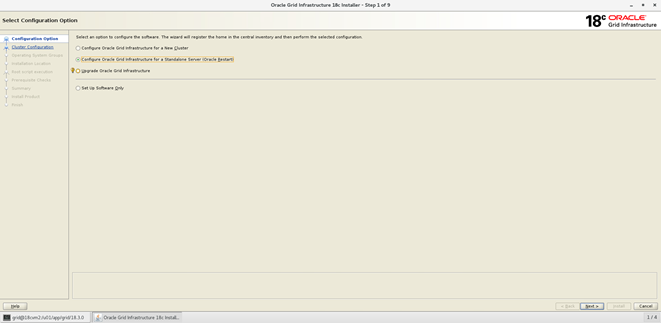
- W oknie Create ASM Disk Group (Utwórz grupę dysków ASM) wprowadź nazwę grupy dysków (OCR), nadmiarowość (normalną) i wybierz odpowiednie dyski kandydujące przeznaczone do OCR. Usuń zaznaczenie opcji Configure Oracle ASM Filter Driver (Konfiguruj sterownik filtrów Oracle ASM) i kliknij przycisk Next (Dalej)










14. W oknie Finish (Zakończ) kliknij przycisk Close (Zamknij) po pomyślnym zakończeniu instalacji rozwiązania Grid

Instalacja oprogramowania autonomicznej bazy danych Oracle
-
Zamontuj nośnik bazy danych Oracle 18c
-
Zaloguj się jako użytkownik Oracle, przejdź do katalogu, w którym znajduje się nośnik bazy danych Oracle i uruchom instalator
#> su - oracle
#> /runInstaller - W oknie Configure Security Updates (Skonfiguruj aktualizacje zabezpieczeń) usuń zaznaczenie opcji I wish to receive security updated via My Oracle Support (Chcę otrzymywać aktualizacje zabezpieczeń za pośrednictwem mojego wsparcia Oracle) i kliknij przycisk Next (Dalej)
- W oknie Select Installation Option (Wybierz opcję instalacji) wybierz opcję Set Up Software Only (Skonfiguruj tylko oprogramowanie) i kliknij przycisk Next (Dalej)


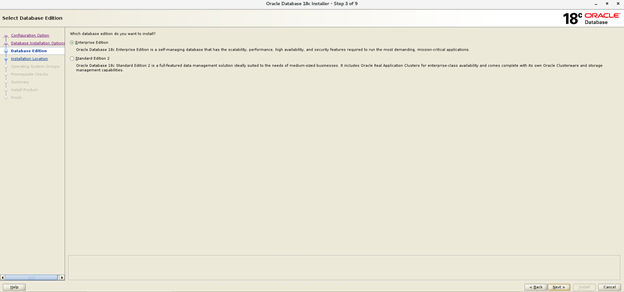
Baza Oracle: /u01/app/oracle
Lokalizacja oprogramowania: /u01/app/oracle/product/18.3.0/db
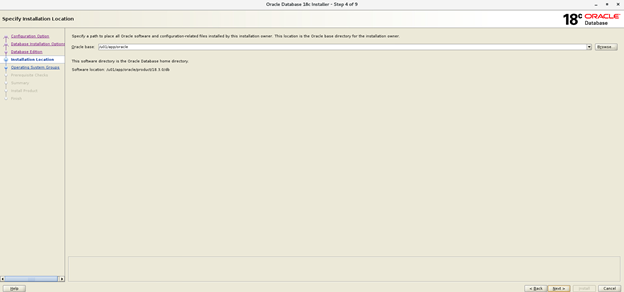
Jeśli zainstalowano pakiety RPM wdrożenia preinstalacyjnego Oracle firmy Dell EMC, potrzebne grupy wymienione na poniższym ekranie będą już istnieć. Jeśli nie, konieczne może być ręczne utworzenie odpowiednich grup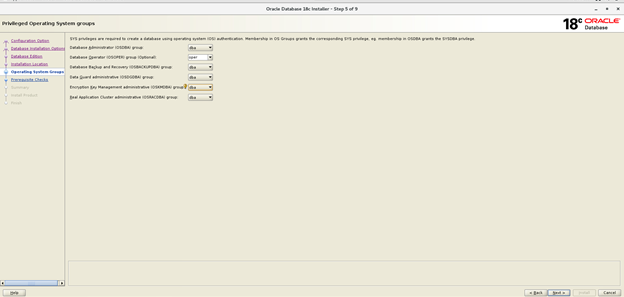





Instalacja bazy danych
- Zaloguj się jako użytkownik grid i uruchom narzędzie asma
#> /u01/grid/app/18.3.0 /bin//u01/app/grid/18.3.0/bin/asmca - Utwórz grupę dysków „DATA” z nadmiarowością zewnętrzną, wybierając odpowiednie dyski kandydujące

4. Utwórz grupę dysków „FRA” z nadmiarowością zewnętrzną, wybierając odpowiednie dyski kandydujące



SQL> ALTER DISKGROUP REDO ALTER TEMPLATE onlinelog ATTRIBUTES (fine)
SQL> ALTER DISKGROUP TEMP ALTER TEMPLATE tempfile ATTRIBUTES (fine)
SQL> ALTER DISKGROUP FRA ALTER TEMPLATE onlinelog ATTRIBUTES (fine)
- Zaloguj się jako użytkownik Oracle i uruchom narzędzie dbca z ORACLE_HOME
#> /u01/app/oracle/product/18.3.0/db/bin/dbca
2. W oknie Select Database Operation (Wybierz operację bazy danych) wybierz opcję Create a database (Utwórz bazę danych) i kliknij przycisk Next (Dalej)

4. W oknie Select Database Deployment Type (Wybierz typ wdrożenia bazy danych) wybierz typ bazy danych Oracle Single Instance (Pojedyncza instancja Oracle) i opcję General Purpose (Ogólne przeznaczenie) lub Transition Processing (Przetwarzanie przejścia) jako szablon, a następnie kliknij przycisk Next (Dalej)

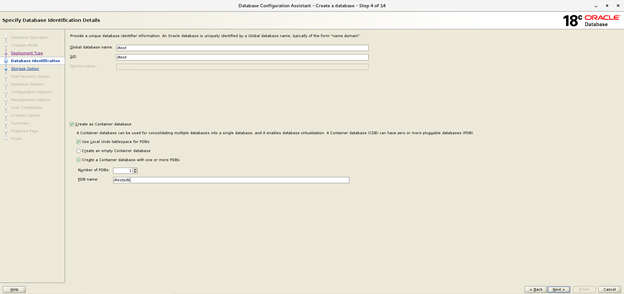
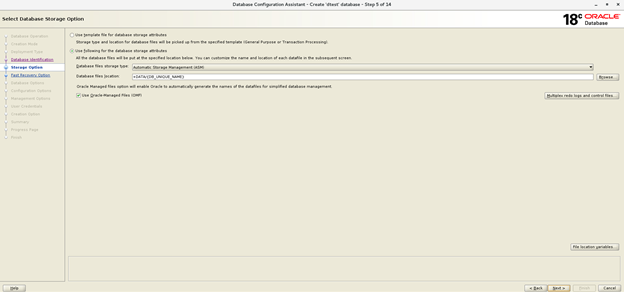
7. W oknie Select Fast Recovery Option (Wybierz opcję szybkiego odzyskiwania) zaznacz opcję Specify Fast Recovery Area (Określ obszar szybkiego odzyskiwania), wprowadź FRA+ jako wartość opcji Fast Recovery Area (Obszar szybkiego odzyskiwania), określ rozmiar, a następnie kliknij przycisk Next (Dalej)
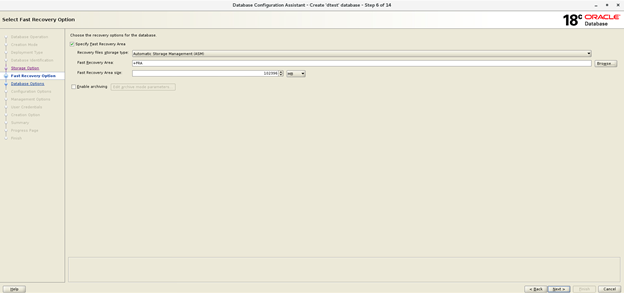

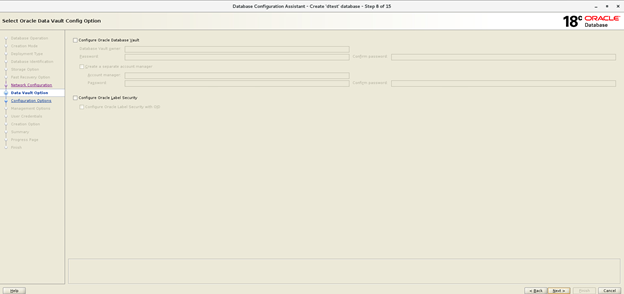


12. W oknie Specify Database User Credentials (Określ poświadczenia użytkownika bazy danych) wprowadź hasło, a następnie kliknij przycisk Next (Dalej)
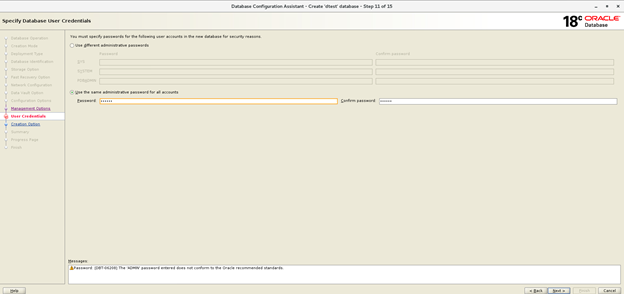
13. W oknie Select Database Creation Option (Wybierz opcję tworzenia bazy danych) kliknij opcję Customize Storage Locations (Dostosuj lokalizacje pamięci masowej
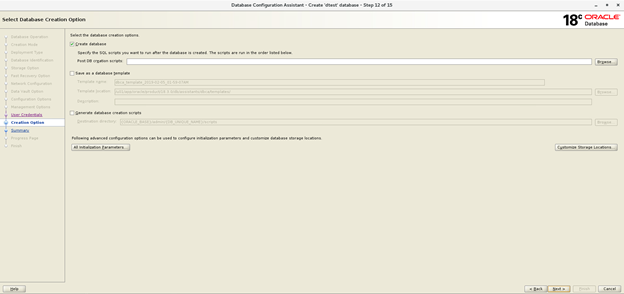
| Numer grupy dziennika powtórzeń | Numer wątku | Lokalizacja grupy dysków | Rozmiar pliku dziennika powtórzeń |
| 1 | 1 | +REDO1 | 5 GB |
| 2 | 1 | +REDO2 | 5 GB |
| 3 | 1 | +REDO1 | 5 GB |
| 4 | 1 | +REDO2 | 5 GB |




Article Properties
Affected Product
Red Hat Enterprise Linux Version 7
Last Published Date
21 Feb 2021
Version
4
Article Type
How To